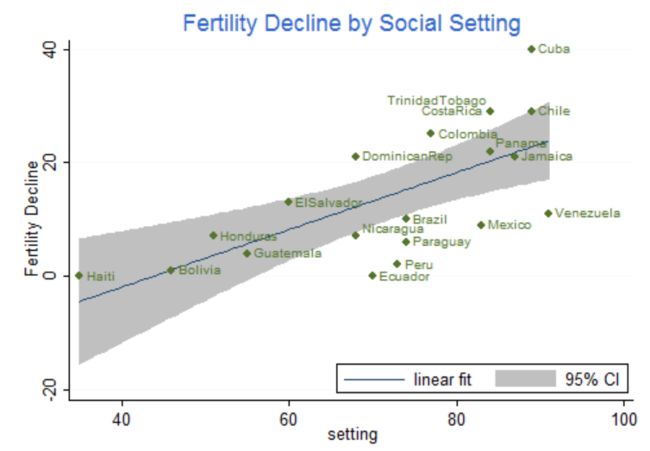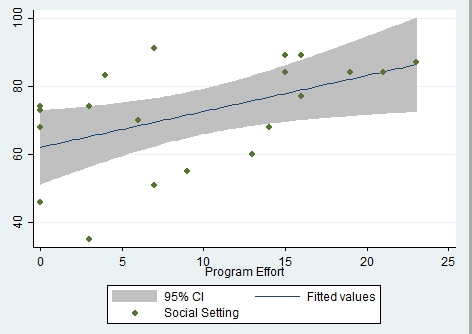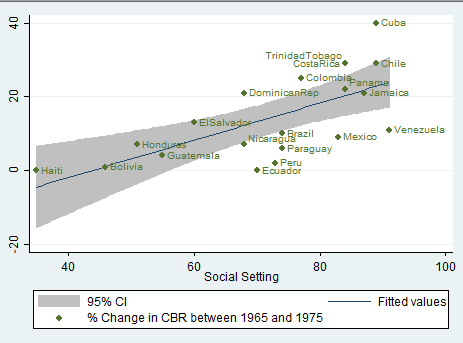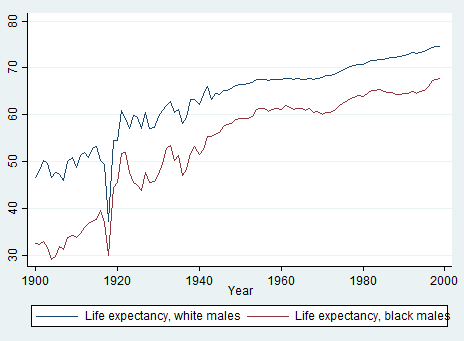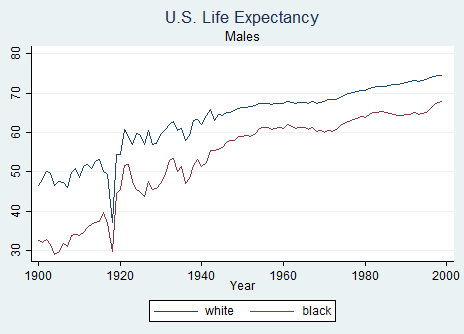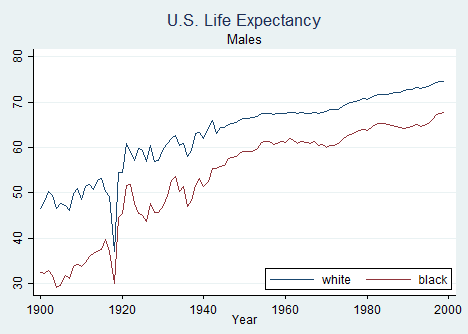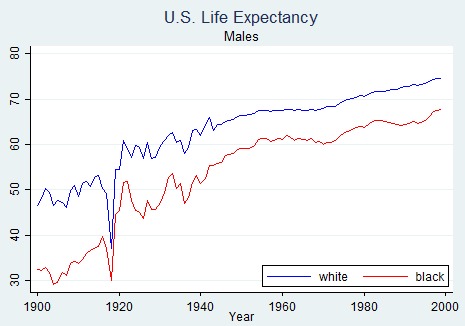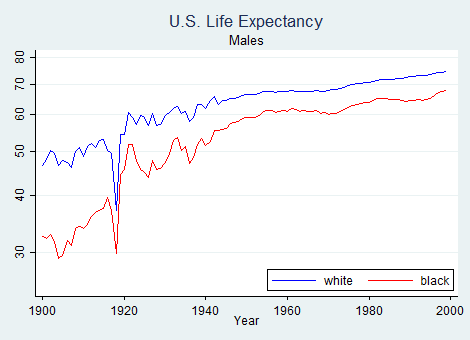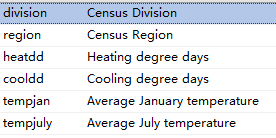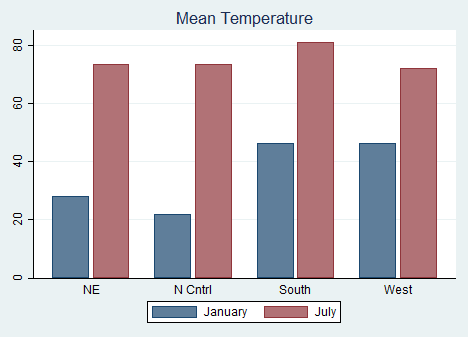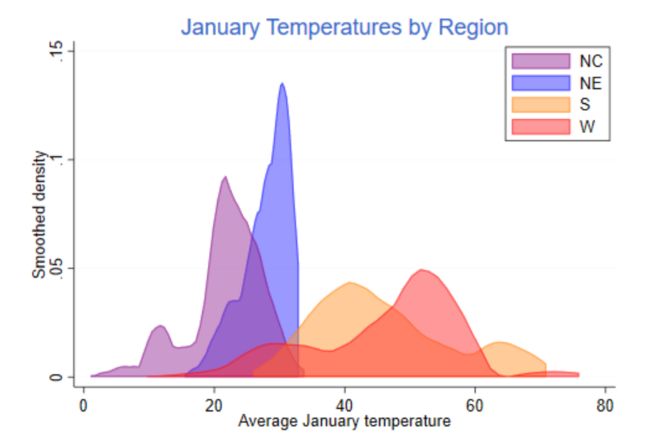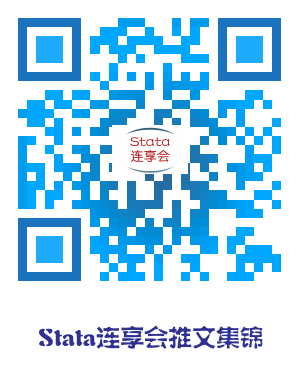译者:谢作翰 | 连玉君 | (知乎 | | 码云)
原文链接:Princeton Stata 在线课程 (Princeton University - Stata Tutorial )
- Stata连享会 精品专题 || 精彩推文
专题链接
- 普林斯顿Stata教程 - Stata做图
- 普林斯顿Stata教程 - Stata数据管理
- 普林斯顿Stata教程 - Stata编程
目录
- 2.1 散点图
- 2.1.1简单的散点图
- 2.1.2 拟合线
- 2.1.3 点标签
- 2.1.4 标题,图例和说明
- 2.1.5 轴标尺和标签
- 2.2 线图
- 2.2.1 简单的线图
- 2.2.2 标题和图例
- 2.2.3 线条样式
- 2.2.4 标度选项
- 2.2.5 图形方案
- 2.3 其他图形
- 2.3.1条形图
- 2.3.2 箱线图
- 2.3.3 核密度估计
- 2.4 图形管理
Stata拥有出色的图形功能,可通过graph命令,help graph了解详情。统计中最常见的图表是显示点或线的双坐标轴X-Y图。这可以通过子命令twoway实现。twoway命令中又含42个子命令及绘图类型,其中最重要的是scatter和line。我们将对scatter和line着重介绍,并简要介绍其他绘图类型。
Stata 10引入了一个图形编辑器,可用于交互式地修改图形。然而,我不会提倡这种做法,因为它与记录和确保研究中所有步骤可重复的目标相冲突。
本节中的所有图表(除非另有说明)都使用带蓝色标题和白色背景的自定义方案,我将在第 2.2.5 节对方案进行讨论。文末附有原文链接。
2.1 散点图
在本节中,我将使用前文使用过的有关生育率下降的effort数据集进行图表说明。读取数据:
infile str14 country setting effort change ///
using http://data.princeton.edu/wws509/datasets/effort.raw, clear
为了激发你的兴趣,先展示我们将在本节中完成的作品:
2.1.1 简单的散点图
可以使用以下命令生成生育率变化(change)与社会环境(setting)关系的简单散点图:
graph twoway scatter change setting
请注意,首先指定的变量是在Y轴。如果变量有定义标签,则坐标轴显示变量标签名,若无定义则显示变量名。如果这是唯一的图,该命令可以缩写为twoway scatter,或者scatter。现在我们将添加一些东西。
2.1.2 拟合线
拟合线和散点图
假设我们想显示拟合的回归线。在某些软件包中,你需要先进行回归,计算拟合线,然后对其进行绘制。Stata中可以使用lfit绘图类型一步完成所有操作(还有一个二次拟合绘图类型qfit)。通过将每个子图封闭在括号内,可以将它与散点图结合使用(也可以使用两条竖线来分隔它们)。
graph twoway (scatter setting effort) (lfit setting effort)
置信区间带
现在假设我们想在回归线上显示置信区间。Stata可以通过lfitci来实现这一点,该绘图类型将置信区域绘制为灰色带。(还有一个qfitci类型用于二次拟合的频带。)因为置信带会遮蔽一些点,所以我们先绘制该区域再绘制点
graph twoway (lfitci setting effort) (scatter setting effort)
请注意,该命令不会标记 y 轴,而是使用图例。你可以使用 ytitle() 选项为y轴指定标签,并隐藏图例 legend(off):
twoway ///
(lfitci setting effort) ///
(scatter setting effort), ///
ytitle("Fertility Decline") legend(off)
2.1.3 点标签
有很多选项可以让你对点标签进行控制,包括它们的形状和颜色,参见help marker_options。使用mlabel(varname)选项也可以用变量的值标记点。在下一步中,我们将国名添加到图中:
twoway (lfitci change setting)
(scatter change setting, mlabel(country))
标签中的一个小问题是哥斯达黎加和特立尼达多巴哥(以及巴拿马和尼加拉瓜)相互重叠。我们可以使用12小时时钟指定标签相对于标记的位置来解决这个问题(12是上方,3是右方,6是下方,9是在标记的左边)。
我们创建一个变量,将默认设置的位置保持为3点,然后将哥斯达黎加移动到9点,特立尼达多巴哥移动到11点以上的位置(我们也可以将尼加拉瓜和巴拿马上移位,到2点方向):
gen pos=3
replace pos = 11 if country == "TrinidadTobago"
replace pos = 9 if country == "CostaRica"
replace pos = 2 if country == "Panama" | country == "Nicaragua"
生成此版本图形的命令如下
graph twoway ///
(lfitci change setting) ///
(scatter change setting, ///
mlabel(country) mlabv(pos) )
2.1.4 标题\图例和说明
有些选项适用于所有双向图形,包括标题,标签和图例等。Stata图表的title() 和 subtitle() 通常在顶部,legend(),note() 和 caption() 通常在底部,更多信息键入 help title_options。通常你只需了解标题即可。Stata 11 允许图形中的文本包括粗体,斜体,希腊字母,数学符号和字体选择。Stata 14 引入了 Unicode,大大扩展了可以完成的工作。help graph text 以了解更多信息。
我们对图表的最后调整是添加一个图例来指定线性拟合和 95% 置信区间。我们使用 order(2 "linear fit" 1 "95% CI") 命令,图例的选项按照该顺序标记第二个和第一个项目。我们还使用ring(0)将图例移动到绘图区域内,并使用 pos(5) 将图例框放置在5点钟位置附近。完整命令就是:
#d ;
. twoway
(lfitci change setting)
(scatter change setting, mlabel(country) mlabv(pos))
, title("Fertility Decline by Social Setting")
ytitle("Fertility Decline")
legend(ring(0) pos(5) order(2 "linear fit" 1 "95% CI")) ;
#d cr
. graph export fig31.png, width(500) replace
结果就是本节开始处显示的图形。
2.1.5 轴标尺和标签
有一些选项可以控制轴的缩放比例和范围,包括xscale()和yscale()。可以是算术,对数值等。更多信息help axis_scale_options。其它选项控制主要和次要记号和标签,如xlabel(),xtick() and mtick(),同样地,对于y轴,见help axis_label_options。
2.2 线图
下面将使用美国预期寿命数据集来说明线图,这是数据Stata附带的数据集之一(试试sysuse dir看看还有什么可用的)。
. sysuse uslifeexp ,clear
(U.S. life expectancy, 1900-1999)
我们的目标是绘制20世纪美国白人和黑人男性的预期寿命。为了激发你的兴趣,将先向你展示最终成果,然后我们将一点一点地构建图表。
2.2.1 简单的线图
最简单的图形是所有参数使用默认值:
twoway line le_wmale le_bmale year
如果这就是我们所要的图形,可以将命令缩写为twoway line,或者line(只适用于散点图和线图)。
线图允许我们指定多个 “y” 变量,顺序为y1,y2,...,ym,x。本例中,我们指定了两个,分别对应白人男性和黑人男性的预期寿命。我们也可以使用两条线图:
twoway (line le_wmale year) (line le_bmale year)
2.2.2 标题和图例
默认图形很好,但图例似乎太罗嗦,接下来我们要将大部分信息转移到标题中,只保留肤色信息:
graph twoway line le_wmale le_bmale year, ///
title("U.S. Life Expectancy") ///
subtitle("Males") ///
legend( order(1 "white" 2 "black") )
在这里,我使用了三个选项:title,subtitle和legend。legend选项有许多子选项; 此处用order列出关键点(即1和2)及其标签,说明第一条线代表白人,第二条线代表黑人。要省略关键点,只需将其从列表中移除即可。其他的图例选项,请参阅help legend_option。
下面我希望在画图区域内移动图例来改善空间,比如说在5点钟左右的位置有空余空间。如前所述,我们可以通过使用ring(0) 将图例移动到绘图区域内,并通过pos(5)将其置于5点钟位置附近。因为这些都是图例子选项,所以都在legend()命令括号中输入:
graph twoway line le_wmale le_bmale year, ///
title("U.S. Life Expectancy") ///
subtitle("Males") ///
legend( order(1 "white" 2 "black") ring(0) pos(5) )
2.2.3 线条样式
我不知道你感觉如何,但我自己很难区分图画中的默认线条。Stata中有不同的方式控制线条样式。clstyle()选项可以让你使用已命名的不同风格,比如foreground,grid,yxline,或是根据线1~15使用样式命名的p1-p15,详情请参阅help linestyle。如果您想根据方案选择合适样式元素,这非常有用。
您也可以指定样式的三个成分从而确定风格:线条样式,宽度和颜色:
- 线条样式由
clpattern()选项指定。最常见的模式是solid,dash和dot, 查看help linepatternstyle获取更多信息。 - 线宽由
clwidth()指定,可用的选项包括thin,medium和thick,详情参见help linewidthstyle。 - 颜色由
clcolor()指定,使用颜色名称(如red,white和blue)或 RGB 值确定颜色,请参阅help colorstyle。
我们将白人指定为蓝色,黑人指定为红色:
graph twoway ///
line le_wmale le_bmale year, clcolor(blue red), ///
title("U.S. Life Expectancy") ///
subtitle("Males") ///
legend( order(1 "white" 2 "black") ///
ring(0) pos(5))
请注意,这里 clcolor() 是线图的一个选项,所以我将括号放在line命令的周围并把 clcolor() 插入那里。
2.2.4 标度选项
由上图我们可以看出,预期寿命的提升速度在20世纪下半叶有所减缓。使用对数刻度可以更直观的理解,需要注意的是对数刻度中直线表示恒定的改善幅度。这由help axis_options可以很容易完成。尤其是yscale(),它可以让你选择算数(arithmetic),对数(log)或倒置刻度(reversed)。其中倒置刻度是指y轴是从最大的值开始的,最小值反而在最上方。还有一个子选项range()可以控制绘图范围。在这里,我将y范围指定为25到80,以便将曲线稍微向上移动:
#d ;
. twoway
(line le_wmale le_bmale year, clcolor(blue red)),
title("U.S. Life Expectancy")
subtitle("Males")
yscale(log range(25 80))
legend(order(1 "white" 2 "black")
ring(0) pos(5)) ;
#d cr
2.2.5 图形方案
Stata使用方案来控制图的外观,参见help scheme。您可以设置默认方案并在所有图形中应用set scheme_name。您也可以使用不同的方案对所作的最后一个图形重新展示,选出效果最好的方案graph display, scheme(scheme_name)。
使用graph query, schemes查看可用方案类型列表。s2color方案适用于屏幕图表,s1manual是Stata手册中的风格。economist是经济学人杂志使用的风格。我们可以获得本节开头所示的图形使用的是economist风格。
graph display, scheme(economist)
graph export fig32.png, width(500) replace
2.3 其他图形
2.3.1条形图
条形图可用于绘制分类变量的频数分布,或绘制由分类变量定义的组内连续变量的描述性统计。我们将使用Stata附带的城市温度数据集为例说明。
如果我只是键入graph bar, over(region)我将获得区域变量的频数分布。让我们来展示一月和七月的平均气温的区域分布。要做到这一点,我可以指定(mean) tempjan (mean) tempjuly,但由于默认统计是平均值,我们可以简写如下。我认为默认图例太长,所以也指定了一个自定义图例。
我使用over()这样所以区域出现在同一个图表中;by()则相反,每个区域都会产生一个单独的坐标轴。bargap()选项则控制同一个组中不同统计的小节之间的间隔; 在这里我放了一个小空间。gap()(此处未使用)选项控制不同组别的空间。我还将颜色填充强度设置为70%,我认为这看起来更好。
. sysuse citytemp, clear
. #d ;
. graph bar tempjan tempjul,
over(region) bargap(10) intensity(70)
title(Mean Temperature)
legend(order(1 "January" 2 "July")) ;
. #d cr
. graph export bar.png, width(500) replace
显然,1月份东北部和北部中部地区比南部和西部冷得多。七月份的变化较少,但南部的气温较高。
2.3.2 箱线图
使用箱线图可以快速获得变量分布的特征,箱线图是取值范围为1~3分位数的箱子,将中位数用横线显示,并且在盒子上下方增加了“wiskers”,定义为距离中值不超过四分位数间距的1.5倍的最高和最低值。在wiskers上下方的点用圆圈表示为异常值。
让我们画一个地区1月份的温度箱形图。我将使用over(region)选项,并用sort(1)选项控制排列顺序——按照第一个变量tempjan中位数大小排列。我还通过设定RGB值将颜色设置为蓝色:
. #d ;
. graph box tempjan,
over(region, sort(1))
box(1, color("51 102 204"))
title(Box Plots of January Temperature by Region);
. #d cr
. graph export boxplot.png, width(500) replace
我们看到,1月份的气温在东北部和北部中部地区较低,变化较小,相当一部分城市气温异常偏冷。
2.3.3 核密度估计
对变量分布更详细的展示需要用到平滑直方图,可以使用kdensity命令使用核密度平滑器计算平滑直方图。
让我们使用默认设置对每个区域的1月温度进行单独的核密度估计,并保存结果。
forvalues i=1/4 {
capture drop x`i' d`i'
kdensity tempjan if region== `i', generate(x`i' d`i')
}
gen zero = 0
接下来我们做出核密度估计图。由于密度图重叠,我使用Stata 15中引入的不透明选项使它们透明度达到50%。在这种情况下,我使用颜色名称后面跟着一个%符号和不透明度。我也简化了图例,匹配密度的顺序,并把它放在图示的右上角。
. #d ;
. twoway
rarea d1 zero x1, color("blue%50")
|| rarea d2 zero x2, color("purple%50")
|| rarea d3 zero x3, color("orange%50")
|| rarea d4 zero x4, color("red%50"),
title(January Temperatures by Region)
ytitle("Smoothed density")
legend(ring(0) pos(2) col(1)
order(2 "NC" 1 "NE" 3 "S" 4 "W")) ;
. #d cr
. graph export kernel.png, width(500) replace
这个图示使我们清楚地看到了1月份气温的区域差异,东北部和北部中心地区的气候分布更冷,更窄,南部和西部的气候相当相似。
2.4 图形管理
Stata默认在内存中保存您绘制的最后一个图形,并将其称为“Graph”。如果你在在创建图形时使用name()为图形单独命名,在内存中可以保留多个图形。这对于组合图形很有用,help graph combine了解更多。请注意,即使您保存了数据,保存在内存中的图表也会在您退出Stata时消失,除非您保存图形本身。
要使用Stata自己的格式将当前图形保存到磁盘上,输入graph save filename。该命令有两个选项replace和asis,如果该文件已存在,则需要使用replace选项替代原有图形,而asis选项会冻结图形(包括其当前风格),然后将其保存。默认情况下,将图形保存为可在未来可编辑的实时格式。以Stata格式保存图形后,可以使用graph use filename命令从磁盘加载它。(graph save和graph use类似于save和use)存储在内存中的任何图形可以使用graph display [name]显示。help graph_manipulation了解更多信息。
如果您打算将图表合并到另一个文档中,您可能需要将其保存为更便携的格式。Stata的命令graph export filename可以使用各种矢量或光栅格式导出图形,通常由文件扩展名指定。您还可以使用graph print打印图形,或使用Windows剪贴板将其复制并粘贴到文档中。
关于我们
- 【Stata 连享会(公众号:StataChina)】由中山大学连玉君老师团队创办,旨在定期与大家分享 Stata 应用的各种经验和技巧。
- 公众号推文同步发布于 CSDN-Stata连享会 、-Stata连享会 和 知乎-连玉君Stata专栏。可以在上述网站中搜索关键词
Stata或Stata连享会后关注我们。 - 点击推文底部【阅读原文】可以查看推文中的链接并下载相关资料。
- Stata连享会 精品专题 || 精彩推文
联系我们
- 欢迎赐稿: 欢迎将您的文章或笔记投稿至
Stata连享会(公众号: StataChina),我们会保留您的署名;录用稿件达五篇以上,即可免费获得 Stata 现场培训 (初级或高级选其一) 资格。您也可以从 连享会选题平台 → [002_备选主题] 中选择感兴趣的题目来撰写推文。 - 意见和资料: 欢迎您的宝贵意见,您也可以来信索取推文中提及的程序和数据。
- 招募英才: 欢迎加入我们的团队,一起学习 Stata。合作编辑或撰写稿件五篇以上,即可免费获得 Stata 现场培训 (初级或高级选其一) 资格。
- 联系邮件: [email protected]
往期精彩推文
- Stata连享会推文列表
- Stata连享会 精品专题 || 精彩推文
教程原文
原文链接:Princeton Stata 在线课程 (Princeton University - Stata Tutorial )
Stata连享会 精彩推文1 || 精彩推文2